Cum să eliminați ubuntu, losst
Linux - este, în primul rând, un sistem liber, este open source, complet gratuit și dezvoltat de milioane de programatori din întreaga lume. Dar dacă nu-ți place și preferați să alegeți Windows. Este alegerea ta. Să presupunem că ați setat de Ubuntu, încercați să-l, nu-mi place, și acum doriți să-l ștergeți.
In acest articol vom discuta despre cum să eliminați Ubuntu folosind Widnows. Vom lua în considerare opțiunea atunci când aveți un Linux și Windows boot-area dublă. Dacă numai de Ubuntu, și atunci nu este nimic de spus, doar formatați partiția și a instala Windows. Și acum pentru instrucțiuni.
Cum să eliminați Windows de la Ubuntu 16.04
Puteți șterge sistemul în sine prin Ubuntu, dar, într-un fel sau altul, va trebui să restabiliți încărcătorul de boot Windows, astfel încât este mai bine pentru a efectua toate într-un singur sistem. Apoi, ia în considerare modul de a elimina Ubuntu din Windows Mulți utilizatori sunt sfătuiți să prim format partiția cu Ubuntu, dar nu avem întotdeauna timp să o facă. În primul rând aveți nevoie pentru a restabili încărcătorul de boot Windows, astfel încât să nu se termină într-o situație neplăcută - nici unul dintre Ubuntu, sau Windows nu se încarcă. Pentru a finaliza cu succes procesul, urmați toți pașii de mai jos:
Pasul 1. Lansați imaginea
Pentru a elimina Ubuntu și restaura încărcătorul de boot pentru Windows va avea nevoie de un disc de boot instalat în sistemul de operare. De exemplu, am pentru Windows 10. Introduceți în CD-ROM și reporniți calculatorul. În BIOS selectați să pornească de pe disc:
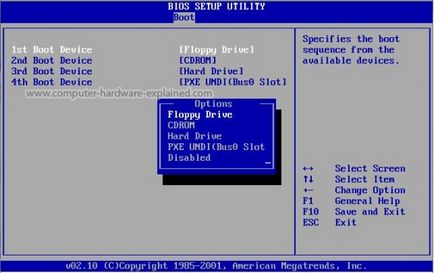
Odată ce discul este încărcat, limba, acceptați implicit și faceți clic pe „Next“:
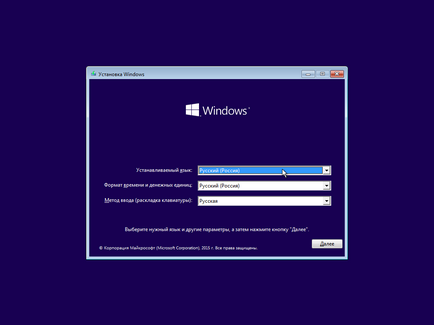
Un expert, selectați „Restore Windows“ sistem de fereastra de mai jos:
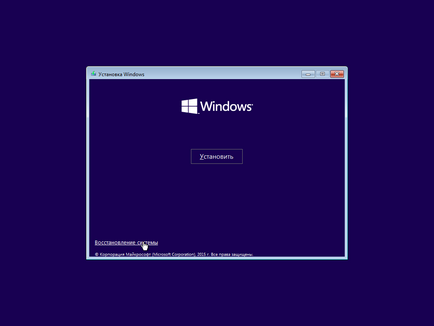
Pasul 2: Linie de comandă
În ecranul următor, selectați „Diagnostics“:
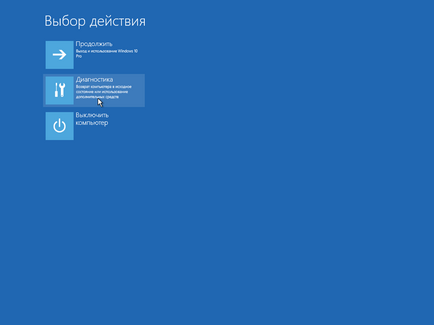
Apoi, „Opțiuni avansate“:
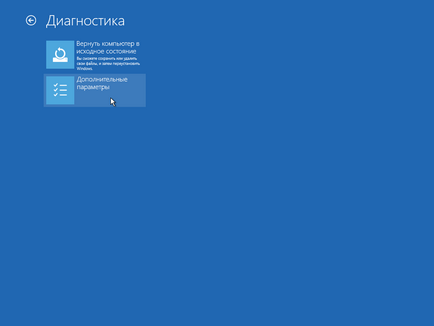
Și apoi "Command Prompt":
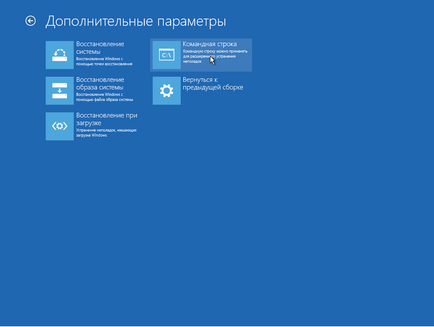
Pasul 3: Recuperează încărcătorul de boot
Pentru a restaura originalul bootloader pentru Windows va trebui să execute două comenzi, mai întâi urmează:
> Bootrec / fixmbr
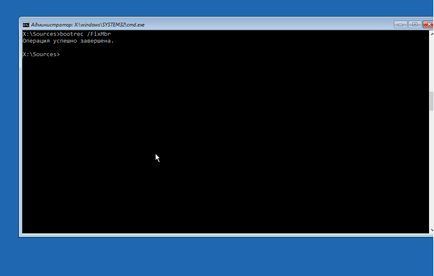
> Bootrec / fixboot
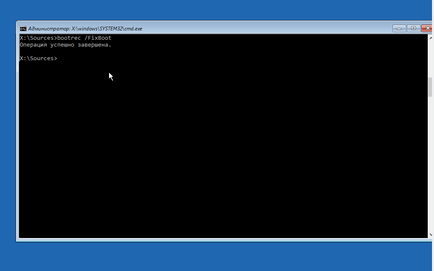
Prima comandă elimină bootloader grub din MBR-ul și restabilește-l la starea de incapacitate de plată. A doua seturi pentru a încărcător Widnows.
Etapa 4. Reboot
Apoi apăsați X pentru a închide consola. Pe ecranul care apare, selectați „Continue“:
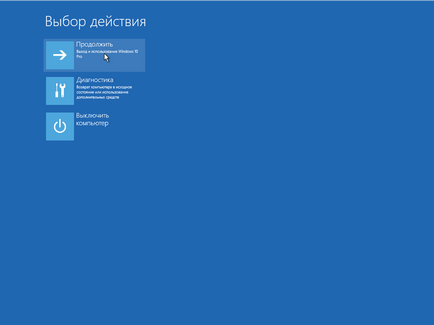
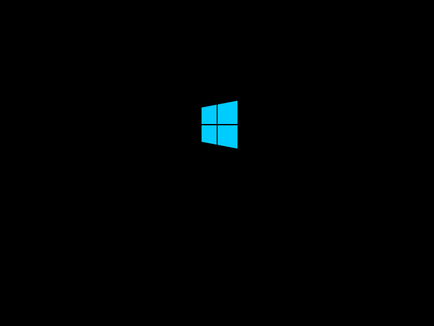
Pasul 5. Managementul Disk
Atunci când este încărcat sistemul nu va mai cere sistemul de operare ales. Acum, tot ce trebuie să eliminați partițiile din Ubuntu. Faceți clic dreapta pe pictograma Acest computer și selectați „Manage“:
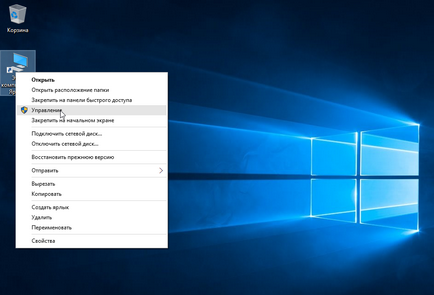
Apoi, du-te la tab-ul „Tools“:
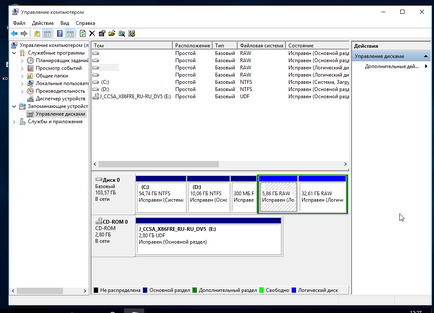
Pasul 6. Secțiunile Ubuntu
Știi, probabil, în cazul în care partițiile Ubuntu. Tu ești aici, și le-au creat. De obicei, este de mai multe secțiuni:
- secțiunea încărcător - 100-300 MB;
- partiție swap - 2-8 GB;
- Partiția rădăcină - 20-30 GB;
- Acasă partiție.
Acum, tot ce doriți să-l ștergeți. Se repetă operația pentru fiecare partiție Ubuntu. Click pe el, faceți clic dreapta și selectați Volum Ștergere:
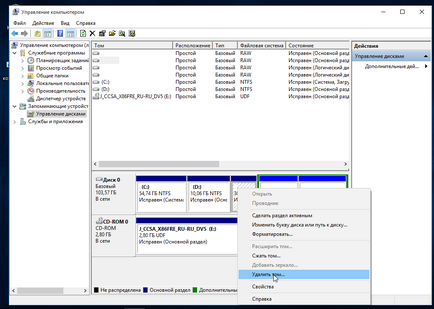
Apoi confirma ștergerea:
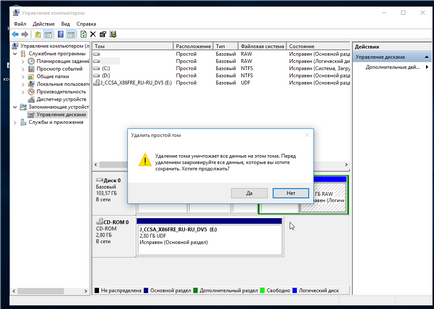
Pasul 7. Crearea unui volum
Pentru a putea utiliza spațiul eliberat pe Windows, după îndepărtarea ubuntu este finalizată aveți nevoie pentru a crea un nou volum. Pentru a face acest lucru, faceți clic pe spațiul liber și selectați „Volum simplu nou“:
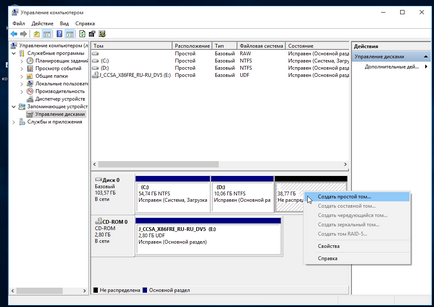
Apoi, aveți nevoie pentru a merge la un expert simplu pentru a crea un volum. Mărimea rezervei implicite:
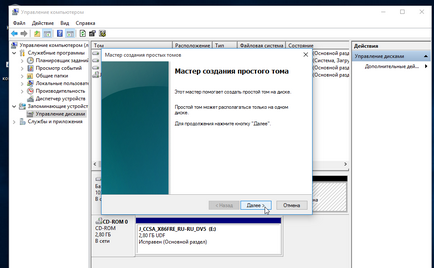
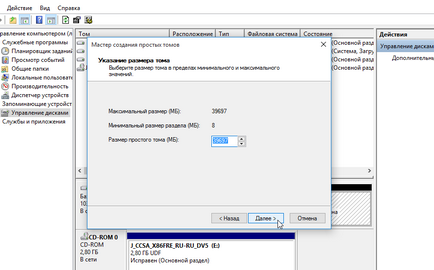
Selectați o literă de unitate pentru noua unitate:
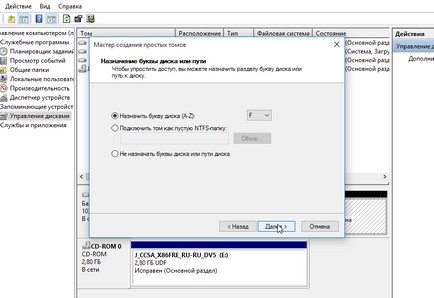
Apoi, formatare în NTFS:
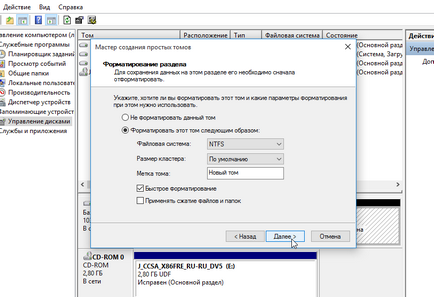
Confirmați și din nou, faceți clic pe „Next“:
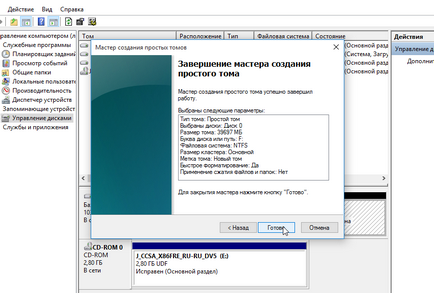
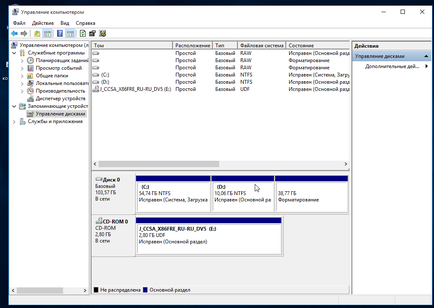
Acum aveți mai mult spațiu pentru fișierele care au fost utilizate Ubuntu:
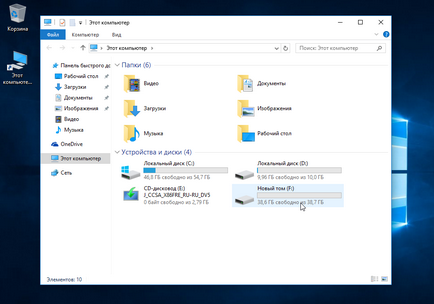
După cum puteți vedea, cum să eliminați fără a elimina ferestre ubuntu este foarte simplu.
Cum să eliminați Ubuntu în UEFI
Dacă doriți să eliminați Ubuntu de pe un computer care utilizează un UEFI-, aici lucra cu încărcătorul va rula un pic diferit. Numai îndepărtarea partiției va fi exact la fel.
Pentru a elimina bootloader aveți nevoie de Bootice utilitate, pe care îl puteți descărca de pe site-ul Softpedia. UEFI o secțiune este setat câteva downloader. Acest lucru înseamnă că încărcătorul Windows nu este deteriorat, doar o prioritate pentru Grub mai mult.
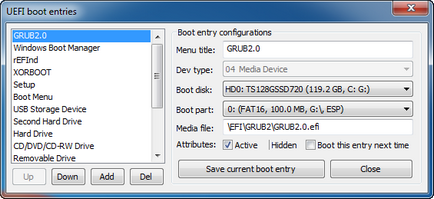
Rulați utilitarul, du-te la „UEFI“ și faceți clic pe „Edit Boot enteries“. În fereastra care se deschide, puteți elimina complet bootloader Ubuntu folosind butonul Del, iar apoi va trebui doar pentru a șterge partiții.